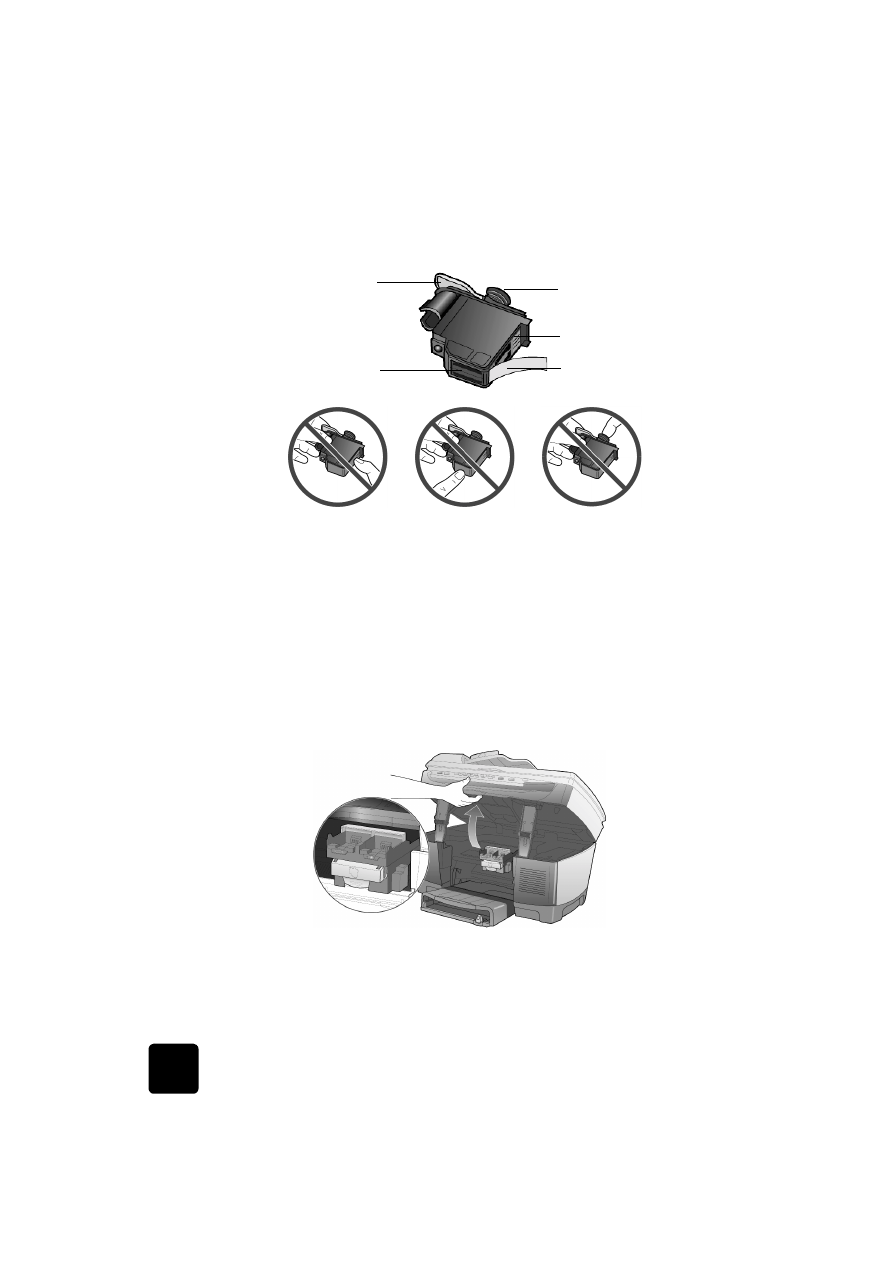
Prüfen, ob ein
Druckkopf
ersetzt werden
muß
Wenn im Bedienfeld eine Fehlermeldung zu einem Druckkopf angezeigt
wird, muß überprüft werden, ob ein Austausch des Druckkopfs erforderlich
ist.
1
Schalten Sie das Gerät aus und wieder ein.
Wenn die Fehlermeldung immer noch angezeigt wird, fahren Sie mit
den folgenden Schritten fort.
2
Öffnen Sie die Zugangsklappe zum Patronenwagen, indem Sie den
Griff anheben, bis die Klappe einrastet.
Der Patronenwagen fährt in die Mitte des Geräts.
Kunststoffstreifen
Druckkopfnase
Kupferkontakte
Druckkopfgriff
Tintendüsen
Fassen Sie die Kupferkontakte, die Tintendüsen und die Druckkopfnase
nicht an.
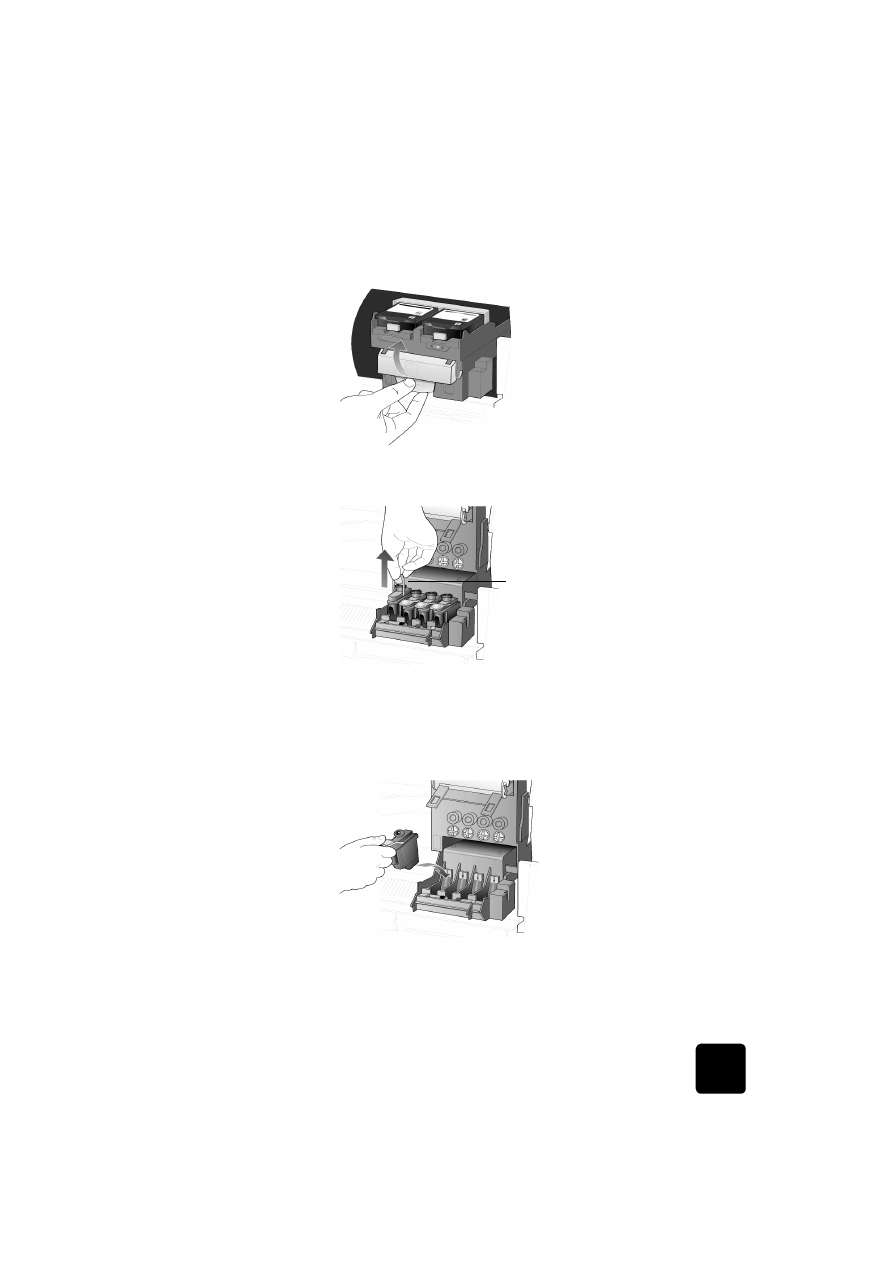
Umgang mit Druckköpfen und Tintenpatronen
73
HP OfficeJet D Series
3
Wenn der Patronenwagen anhält, lösen Sie die graue Verriegelung,
und heben Sie den Patronenwagen hoch, um Zugriff auf die
Druckköpfe zu erhalten.
4
Nehmen Sie den alten Druckkopf heraus, in dem Sie den
Druckkopfgriff anheben und nach oben ziehen.
5
Wenn auf dem fehlerhaften Druckkopf noch die Schutzfolie
angebracht ist, entfernen Sie diese.
6
Fassen Sie den Druckkopf nur am Griff an, und drücken Sie ihn fest in
die vorgesehene Position. Fassen Sie die Druckkopfnase nicht an, und
nehmen Sie den Druckkopfgriff nicht ab.
7
Legen Sie die Verriegelung des Patronenwagens nach unten, und
achten Sie darauf, daß die Haken in die Ösen einrasten. Schließen
Sie anschließend die Zugangsklappe zum Patronenwagen.
Druckkopfgriff nach oben ziehen
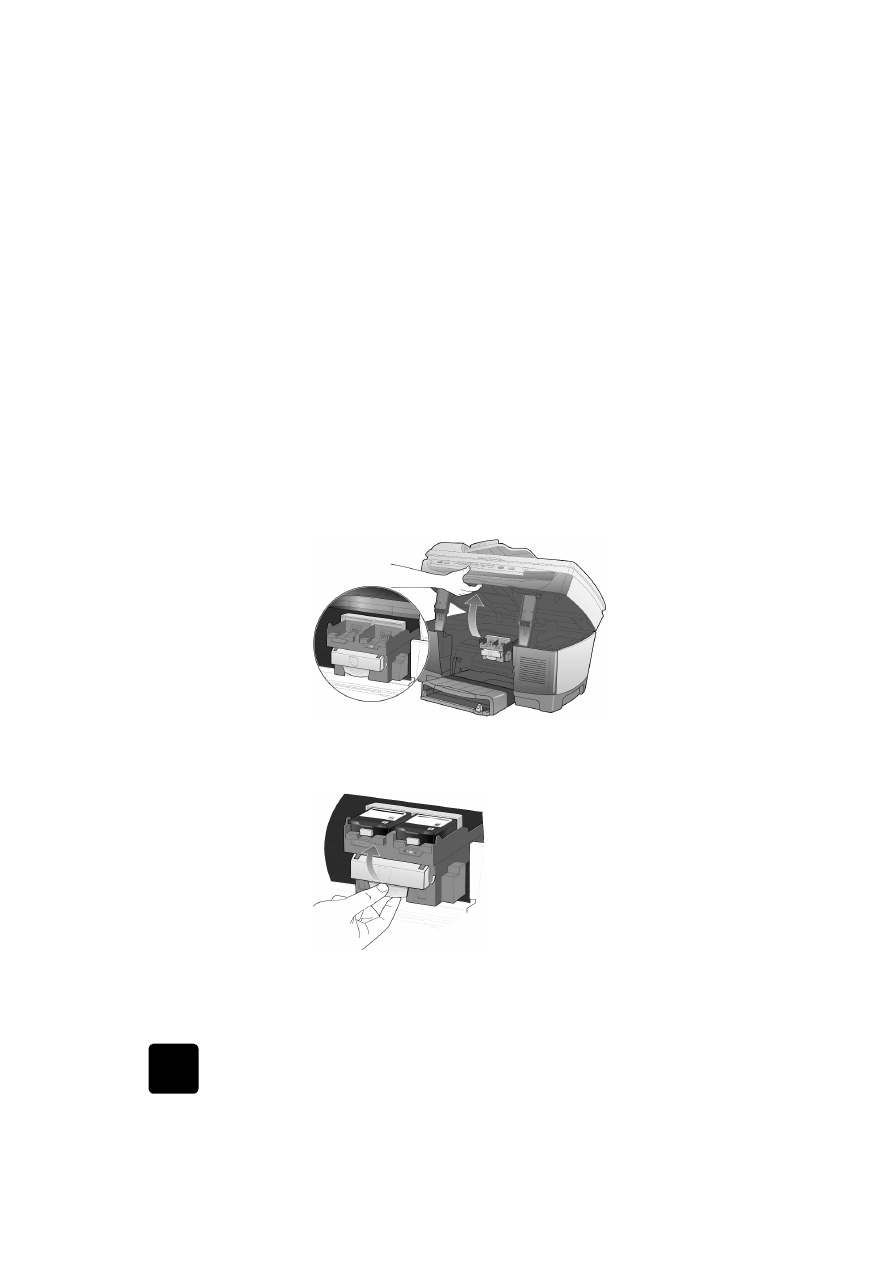
Warten des HP OfficeJet
74
HP OfficeJet D Series
8
Wenn die Fehlermeldung weiterhin angezeigt wird, nehmen Sie den
Druckkopf erneut heraus und setzen ihn wieder ein. Schließen Sie
danach die Zugriffsklappe.
9
Wenn die Fehlermeldung immer noch angezeigt wird, ersetzen Sie
den Druckkopf gemäß der Beschreibung im folgenden Abschnitt.